如何在Excel中隐藏工作表
 发布于2024-11-05 阅读(0)
发布于2024-11-05 阅读(0)
扫一扫,手机访问
在一个excel文件里可以创建多个表格,这样内容有联系的表格放在一起方便管理和查找,有时候一个工作表包含的表格太多,为了快速引用相关数据,会把一些无用的表格删除,这样想再次使用时又无法还原,excel里的隐藏工作表功能可以解决这个问题,接下来就分享excel隐藏工作表教程。
1、首先我们打开Excel,点击表格下方+号我们多创建几个表格来进行观察。
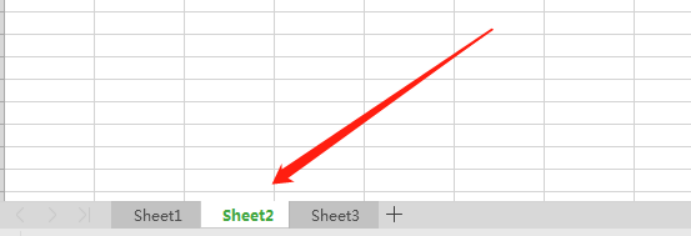
2、然后右键点击其中一个单元格这里我们点击sheet2单元格,在这里我们可以看到隐藏按键。
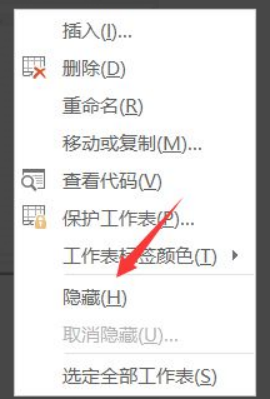
3、我们点击隐藏就会发现显示的单元格种只有sheet1,sheet3两个单元格了
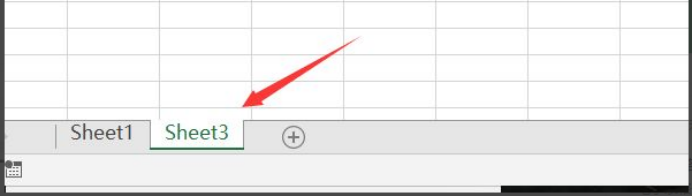
4、现在我们再次右键点击下方的工作条,点击会发现有一个取消隐藏选项。
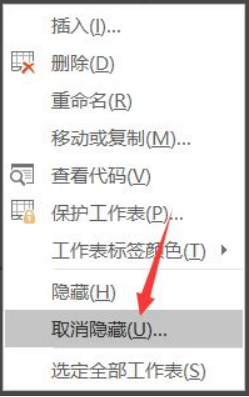
5、点击取消隐藏后就会弹出一个选择框我们就可以自主选择取消隐藏的工作表了。我们取消sheet2工作表的隐藏就会发现sheet2工作表已经可以看到了。
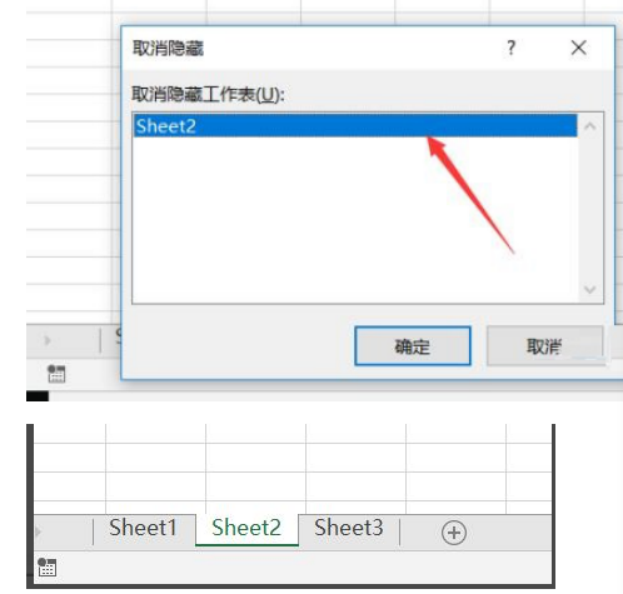
通过上边的操作演示,我们学会了excel隐藏和取消隐藏的方法,学会这个方法,能够把暂时不需要的表格进行隐藏处理,根据工作需要,再次使用时还可以取消隐藏进行还原处理,excel表格的使用就需要在平时的工作中积累操作技巧。
本文转载于:https://huke88.com/baike/w23262/ 如有侵犯,请联系admin@zhengruan.com删除
产品推荐
-

售后无忧
立即购买>- DAEMON Tools Lite 10【序列号终身授权 + 中文版 + Win】
-
¥150.00
office旗舰店
-

售后无忧
立即购买>- DAEMON Tools Ultra 5【序列号终身授权 + 中文版 + Win】
-
¥198.00
office旗舰店
-

售后无忧
立即购买>- DAEMON Tools Pro 8【序列号终身授权 + 中文版 + Win】
-
¥189.00
office旗舰店
-

售后无忧
立即购买>- CorelDRAW X8 简体中文【标准版 + Win】
-
¥1788.00
office旗舰店
-
 正版软件
正版软件
- 哔哩哔哩怎么录制视频_哔哩哔哩录制视频教程
- 1、首先打开哔哩哔哩,进入需要录制的视频,横屏播放,点击一下屏幕。2、然后找到右侧拍摄图标,长按。3、接着点击左边录制视频。4、最后选取好录制的视频片段,点击下一步即可。
- 5分钟前 0
-
 正版软件
正版软件
- 微信取消耳朵的符号的详细步骤
- 1、耳朵符号是语音听筒模式,首先我们打开微信。2、点击右下角的我。3、点击设置。4、找到聊天点击进入。5、取消勾选使用听筒播放语音即可。
- 15分钟前 微信 取消 0
-
 正版软件
正版软件
- 支付宝怎么切换成国际版_支付宝切换成国际版的方法
- 1、更新支付宝版本,升级到10.2.60或更高版本,进入首页后点击我的。(目前该功能正在灰度测试,仅部分用户可使用,但后续开放后用户们可参照本文切换)。2、在我的页面点击右上角齿轮进入设置。3、在设置中找到版本切换选项进入。4、最后在这勾选国际版点击保存即可切换成功了。
- 30分钟前 0
-
 正版软件
正版软件
- 百家号如何清除未读消息
- 使用百家号软件的过程中会留下一些未读消息,怎样去一键清除所有未读消息?下面为大家介绍一下操作方法,感兴趣的朋友和我一起来看看。首先打开手机上的百家号软件,进入后在首页面底部的选项栏点击“消息”进行切换。在消息界面,您会看到一个未读消息列表。请注意右上角有一个六边形图标,点击它即可打开更多选项。3.这时图标下会弹出一个窗口,在里面点击选择“清除未读”这一项。4.最后页面中会弹出一个提示窗口,在里面点击“确定”按钮,返回后页面里的这些未读消息全部清除掉了。
- 45分钟前 百家号 清除消息 0
-
 正版软件
正版软件
- 酷狗音乐动感歌词怎么关闭_酷狗音乐动感歌词关闭教程
- 1、首先打开酷狗音乐,点击进入歌曲播放页面。2、然后点击三个点。3、接着点击歌词设置。4、最后找到动感歌词,将右侧开关关闭即可。
- 1小时前 06:10 关闭 酷狗音乐 0
相关推荐
热门关注
-

- Xshell 6 简体中文
- ¥899.00-¥1149.00
-

- DaVinci Resolve Studio 16 简体中文
- ¥2550.00-¥2550.00
-

- Camtasia 2019 简体中文
- ¥689.00-¥689.00
-

- Luminar 3 简体中文
- ¥288.00-¥288.00
-

- Apowersoft 录屏王 简体中文
- ¥129.00-¥339.00








